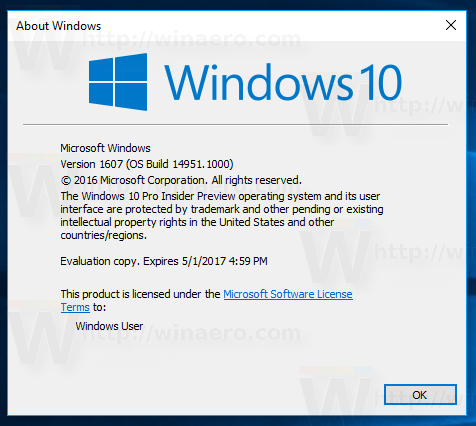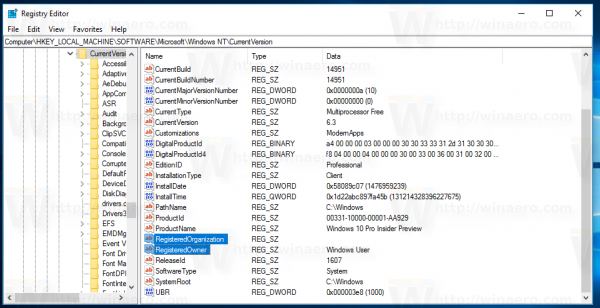Kad Windows 10 ir instalēts, tas saglabā tās personas vārdu, kurai tā ir licencēta, un viņa organizāciju. Tos var redzēt dialoglodziņā “Par Windows”:

Jūs varētu vēlēties mainīt šīs vērtības uz kaut ko citu. Diemžēl Windows nav lietotāja saskarnes, lai tos mainītu, taču šeit ir risinājums.
Lai redzētu izmantotās operētājsistēmas pašreizējās vērtības, varat rīkoties šādi.
- Nospiediet tastatūras īsinājumtaustiņus Win + R. Padoms: skatiet Īsinājumtaustiņi ar Windows (Win) taustiņu jāzina katram Windows 10 lietotājam
- Lodziņā Palaist ierakstiet:
winver
- Tiks atvērts dialoglodziņš “Par Windows”. Tajā ir informācija, kuru meklējam:
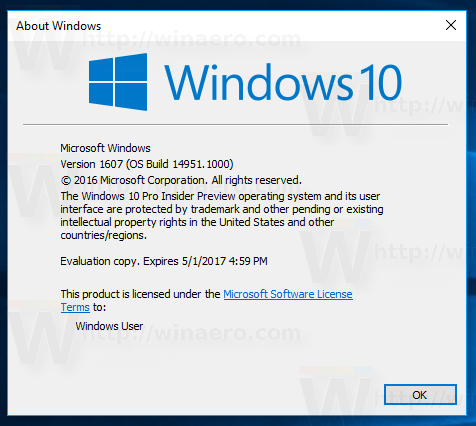
Tagad redzēsim, kā to mainīt.
kā ievietot mūziku iPod bez iTunes Windows 10
Kā nomainīt reģistrēto īpašnieku sistēmā Windows 10
To var izdarīt ar vienkāršu reģistra kniebienu. Izpildiet tālāk sniegtos norādījumus.
- Atvērt Reģistra redaktors .
- Pārejiet uz šo reģistra atslēgu:
HKEY_LOCAL_MACHINE SOFTWARE Microsoft Windows NT CurrentVersion
Padoms: varat ātri atvērt reģistra redaktora lietotni, izmantojot vajadzīgo atslēgu. Skatiet šo rakstu: Kā pāriet uz vēlamo reģistra atslēgu ar vienu klikšķi .
- Šeit modificējietReģistrēts īpašnieksunReģistrētsOrganizācijavirknes vērtības. Pēc viņu nosaukumiem ir skaidrs, kādam nolūkam tiek izmantots katrs parametrs.
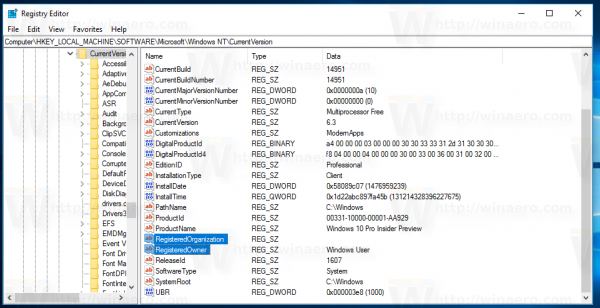
Tagad vēlreiz atveriet dialoglodziņu “Par Windows”. Tam jāatspoguļo jūsu veiktās izmaiņas: Jūs varat ietaupīt laiku un izmantot Winaero Tweaker. Tam ir šāda funkcija:
Jūs varat ietaupīt laiku un izmantot Winaero Tweaker. Tam ir šāda funkcija:
kā pievienot lapas numuru Google dokumentiem
 Iegūstiet to šeit:
Iegūstiet to šeit:
Lejupielādējiet Winaero Tweaker
Tieši tā. Šis triks darbojas arī jebkurā vecākā Windows versijā.